3の簡単なメソッドでDVDをリッピングする方法
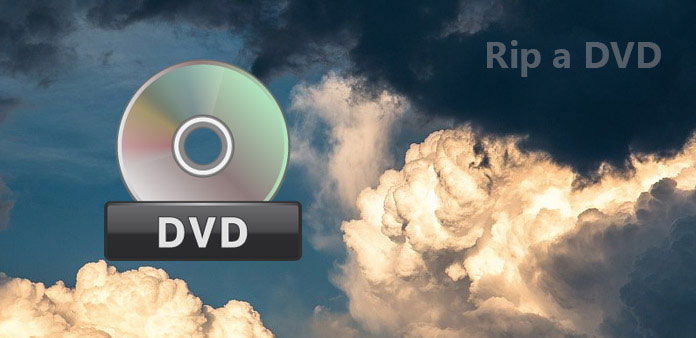
多くのアナリストは、DVDが死んでいると予測しています。 本当? たぶん、現実が答えです。 Amazonによると、DVD販売は近年急速に崩壊している。 DVDプレーヤーを最後に使用したときに覚えていますか? 現在、多くのコンピュータベンダーは、アップルのような最新のパーソナルコンピュータからDVDドライブを取り除いています。 これらの事実を通して、答えはすでに明らかです。 しかし、家のビデオDVDやクラシックDVDのムービーがまだ残っている場合は、DVDをMP4やその他のビデオ形式にリッピングする方法を理解する必要があります。 このチュートリアルでは、市場で入手可能な最高のDVDリッパーでDVDをリッピングする方法をいくつか紹介します。
メソッド1。 最高の品質でDVDをリッピングする
DVDをエンコードしてリッピングする準備ができたら、最初に考慮すべきことは出力品質です。 この時点から、ティパール DVD リッピング 可能な限り最高品質の出力を生成するため、市場で最高の光学ディスクリッピングツールです。 さらに、このDVDリッパーは、より広範囲の入力および出力フォーマットをサポートします。 ポータブルデバイスで再生するためにビデオを最適化する能力もあります。 準備が整ったら、すぐにDVDをMP4にリッピングしてみましょう。
品質の低下なくDVDをリッピングする方法
インストール
お使いのコンピュータにDVD Ripperをダウンロードしてインストールします。 それはそれぞれWindowsとMacのための1つのバージョンがあります。 あなたは正式なウェブサイトで正しいバージョンを見つけることができます。 DVDを光学ドライブに挿入し、DVDリッパーを開きます。
ヒント:DVD Ripperは、暗号化DVDと家庭用DVDの両方をリッピングすることができます。
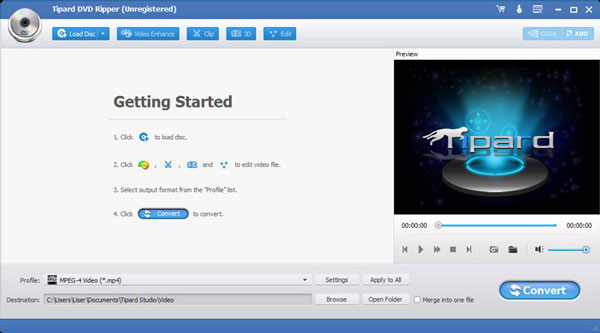
DVDをロードする
セットアップボタンをクリックすると、セットアップが開始されます ディスクをロードする ボタンを押して光学ドライブからDVDコンテンツをスキャンして読み込みます。 次に、ムービーの前のチェックボックスをチェックすることで、1つのムービーまたはすべてのムービーをリッピングすることができます。
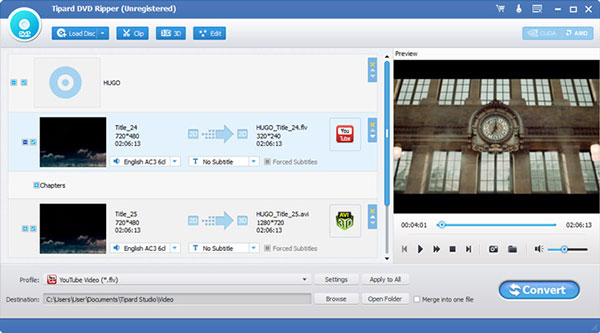
動画を編集する
ビデオエディタを開くには、 編集 ボタン。 その後、ビデオクリップのトリミング、トリミング、マージ、ウォーターマークの追加、ビデオへのフィルタ適用ができます。
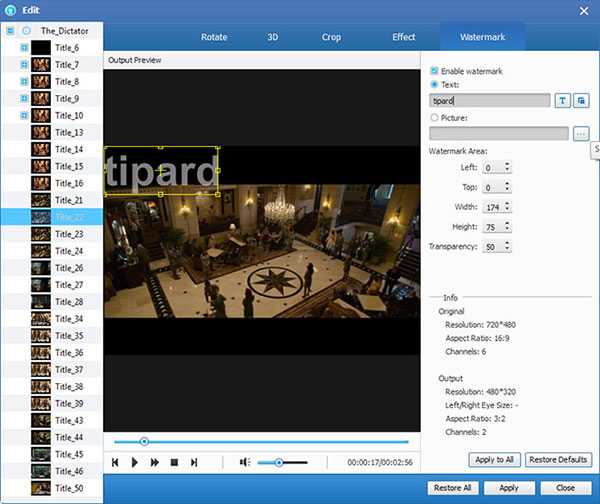
設定
下の領域に移動し、適切なビデオフォーマットをドロップダウンリストから選択します。 プロフィール。 またはに行くことができます 設定 より多くのパラメータをカスタマイズできます。
ブラウズ リッピングされたDVDビデオを保存する場所を設定します。
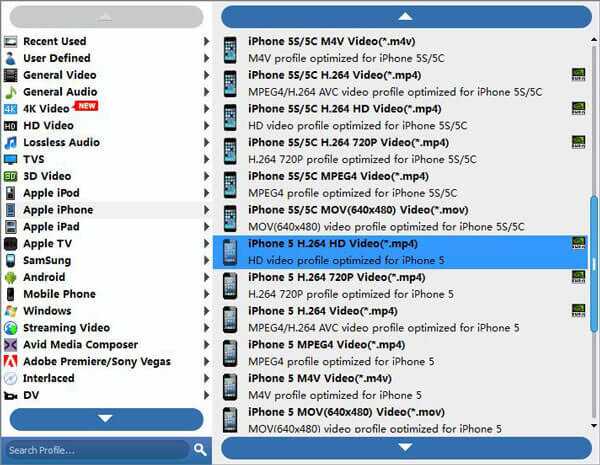
リップDVD
設定後、「変換」ボタンをクリックすると、元の品質で DVD のリッピングを開始できます。リッピングした DVD コンテンツを使用してさまざまなことができます。たとえば、次のことができます PS4でDVDを見る または、DVD ムービーを友達と共有します。
メソッド2。 Handbrakeで市販のDVDをリッピングする
ハンドブレーキ 市場で最も人気のあるオープンソースのDVDリッパーの1つです。 Handbrakeの最大の利点は高出力品質です。 この無料のDVDリッパーを使用して市販のDVDをエンコードする場合は、余分なlibdvdcssをインストールする必要があります。
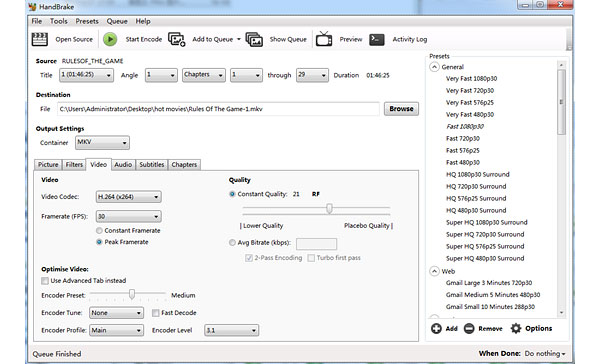
Handbrakeで市販のDVDをリッピングする方法
libdvdcssをインストールする
公式のウェブサイトに行き、Handbrakeとlibdvdcssの両方をあなたのコンピュータにダウンロードしてください。 Handbrakeをインストールしたら、.dllファイルをWindowsのHandbrakeプログラムフォルダにコピーする必要があります。 Macコンピュータの場合は、ダウンロードしたlibdvdcssパッケージをダブルクリックしてインストールします。
DVDをインポートする
DVDをDVDドライブに入れて、ハンドブレーキを実行します。 [オープンソース]ボタンをクリックし、DVDドライブを選択してDVDコンテンツをスキャンしてインポートします。
ヒント:DVDをスキャンするにはしばらく時間がかかります。
オプションのカスタマイズ
DVDをインポートした後、 役職 下のドロップダウンリスト ソース リッピングするDVDムービーを選択するセクション。 そして、HandbrakeはDVDの章を チャプター オプションを選択します。
ブラウズ ボタンを押して、フォルダを選択して出力を保存します。
探す場所 プリセット リストから出力形式を選択します。
他のパラメータをカスタマイズしたい場合は、 ピクチャ、フィルタ、ビデオ、オーディオ、字幕、およびチャプタ タブには何も表示されないことに注意してください。
エンコードを開始する
設定が完了したら、 エンコードを開始する ボタンを押して、Handbrakeで市販のDVDをリッピングするプロセスを呼び起こします。
3:DVDをXbox Oneにリッピングする
VLC Media Playerの DVDリッパーだけでなく、一般的なメディアプレーヤーでもあります。 WindowsまたはMacコンピュータにすでにVLC Media Playerがインストールされている場合は、この汎用ユーティリティを使用してホームDVDを取り込むことができます。 VLCでは暗号化されたDVDをエンコードまたは読み取ることはできません。
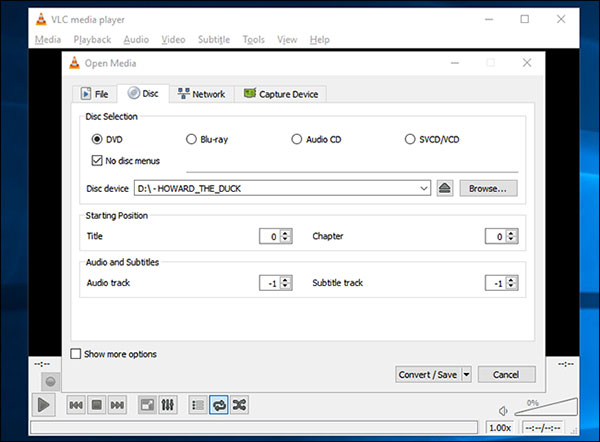
VLCでDVDをリッピングする方法
スタートアップVLC
VLC Media Playerを起動し、コンピュータの光学式ドライブにリッピングしたいDVDを挿入します。 VLCのインターフェイスで、 メディア メニューと選択 変換/保存 オプションを選択します。
DVDを変換する
開いているメディアのダイアログが表示されたら、 ディスク タブ。 DVDを選択 ディスク選択 エリアを確認し、 ディスク装置 DVDドライブへのフィールドポイントにはディスクが入っています。
DVDの章をリッピングしたい場合は、 開始位置 エリア。 ザ オーディオと字幕 セクションは、DVDからオーディオおよびサブタイトルを抽出するために使用されます。
次にをクリックしてください 変換/保存 続行するにはボタンを押します。
出力設定
[変換]ダイアログでは、 プロフィール ドロップダウンリスト(MP4など) リッピングされた動画を保存する場所を入力するには、 ブラウズ ボタンを押す 開催場所 エリア。
変換を開始する
準備が整ったら、 開始 ボタンをクリックしてDVDのリッピングとエンコード処理を呼び起こします。 DVDのリッピングが完了したら、 Force Stop ボタンを押して完了します。 その後、VLC Media Playerでリッピングされたビデオを再生することができます。
まとめ
このチュートリアルでは、DVDをリッピングする方法を複数紹介しました。 あなたは1つのDVDリッパーを選択し、DVDをMP4に変換するガイドに従ってコンピュータに接続することができます。 Handbrakeは市場で最高の無料DVDリッパーです。 あなたは無料でDVDをリッピングするためにそれを使用することができます。 しかし、Handbrakeで暗号化されたDVDをリッピングするには、余分なソフトウェアをインストールする必要があります。 さらに、Handbrakeは最新の暗号化されたDVDをエンコードできません。 VLC Media Playは家庭用DVDのリッピングに適しています。 あなたがDVDをリッピングするための最善の方法をお探しなら、Tipard DVD Ripperをお勧めします。 使いやすい機能と最高の出力品質をどのプラットフォームでも楽しむことができます。







